初音ミク Project DIVA F 専用ミニコンをGIMXでPS4につないでみました
では、F専用ミニコン(PS3用)でPS4のDIVA FTができるようになりましたが、ボタン配置をACと同じにすると、△(←)と□(→)の同時入力ができないという大問題がありました。これではミニコンを使う意味がない…ということで、配線を変更してAC配置で遊べるようにしてみました。ついでにボタンを叩いたときの音がうるさいので、簡易静音化もしてみました。
配線変更
←と→はハード的に同時押しができないようになっているようなので、今回は→と↓の配線を入れ替えることにしました(←と↓、→と↑の同時押しができなくなりますが、DIVAでは特に問題なし)。上から見るとこのようなイメージです。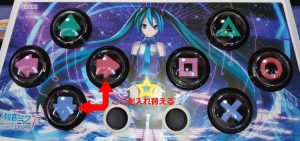
- ミニコンを分解します。手順はこちらの記事が写真付きで分かりやすいです。
初音ミク Project DIVAのミニコン静音してみたよ! - →と↓のボタンの裏に接続されているケーブルを慎重に抜きます。

- 抜いたところ。

- →に↓のケーブル、↓に→のケーブルを挿します。
これで→と↓のボタンが入れ替わりました。
簡易静音化
ボタンを静音化します。ネットを見るとゴム板を使っている方が多いみたいですが、手元になかったので、テープを使って簡易的な対策をしてみました。
- ボタンを分解して、出っ張っている4か所にテープを貼り付けます。テープは少し厚みのあるものだと、ボタンを叩いたときの衝撃を吸収してくれて良いと思います。僕は家にあった養生テープを使いました。

¥274 (2025/06/13 18:28時点 | Amazon調べ)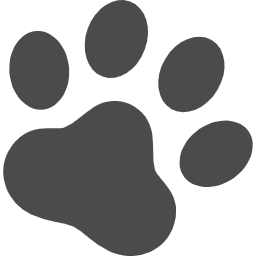 ポチップ
ポチップ
- 同じように、8つのボタン全部にテープを貼ります。

- ボタンの側面に擦ったような跡があったので、プラスチック同士が接触しそうなところにシリコンスプレーを軽く塗っておきました。効果があるかはわかりません。
ボタン入れ替え
せっかく分解したので、ボタンをAC配置に入れ替えておきます。上下があるので間違えないように(立体的になっている側が下)。Future Tone DX 専用ミニコンと同じレイアウトにしてみました。
GIMXコンフィグ作成
ミニコンのレイアウト合わせて、GIMXコンフィグを作成します。レイアウト通りにボタンを割り当てると、以下のようになりました。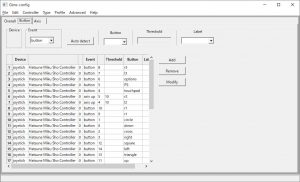
GIMXの使い方については、以下の記事を参照してください。
初音ミク Project DIVA F 専用ミニコンをGIMXでPS4につないでみました
キーコンフィグ
ボタン配置はGIMX側で設定しているので、DIVA FTのキーコンフィグは初期値にしておきます。これでACと同じボタン配置でDIVA FTがプレイできます。
使ってみました
問題なく△と□の同時押しができるようになりました。十字キーの位置が変わるので選曲などの操作がしづらくなるかと思いましたが、スティックでもできるので大丈夫でした。GIMXのコンフィグを変更すれば、DIVA Xでも使用できそうです(まだ持っていませんが)。
ボタンを叩いたときの音は静かとまでは言えませんが、耳に付く高い音が軽減されて大分マシになりました。叩いた感触も改造前と変わりませんでした。
現状、満足できるものになったので、しばらくはこれで遊んでみたいと思います。個人的には、X用やFT用ミニコンに買い替える必要はないかなという感じです。そもそも、もう定価では買えなさそうですけど。タッチスライダー付きが出たら揺らぎますが、出る可能性はあるのかな…



